| Oracle® Application Expressアプリケーション・ビルダー・ユーザーズ・ガイド リリース 4.1 B66450-01 |
|
 前 |
 次 |
アプリケーション・ビルダーのホームページには、インストールされているすべてのアプリケーションが表示されます。アプリケーションは、データベース・アプリケーションとWebシート・アプリケーションの2つのカテゴリに分類されます。詳細は、「データベース・アプリケーションとWebシート・アプリケーションの違いの理解」を参照してください。
アプリケーション・ビルダーのホームページ上部にあるタブを使用して、表示するアプリケーションのタイプを選択できます。使用可能なタブは、「すべてのアプリケーション」、「データベース・アプリケーション」および「Webシート・アプリケーション」です。

アプリケーション・ビルダーのホームページの外観は、ページ上部にある検索バーを使用してカスタマイズできます。使用可能なコントロールは次のとおりです。
「検索」アイコン: 虫めがねに似ています。このアイコンをクリックして、検索を特定の列のみに絞ります。すべての列を検索するには、「すべての列」を選択します。
テキスト領域: 大/小文字を区別しない検索基準(ワイルドカード文字は暗黙的に定義される)を入力し、「実行」をクリックします。
「実行」ボタン: 検索を実行したり、フィルタを適用します。
アイコンの表示: このコントロールを使用して、アイコン・ビュー、レポート・ビューおよび詳細ビューを切り替えます。ビューを変更するには、次のアイコンをクリックします。
アイコンの表示(デフォルト): 各アプリケーションをアプリケーション名で識別される大きいアイコンとして表示します。
レポートの表示: 各アプリケーションをレポート内の1行として表示します。各行には、アプリケーションID、アプリケーション名、アプリケーションの最終更新日、ページ・カウントおよびアプリケーションの最終更新者が含まれます。
ビューの詳細: 各アプリケーションに関する詳細情報を表示します。
「アクション・メニュー」: 「アクション」を表示します。レポート・ビューをカスタマイズするにはこのメニューを使用します。「「アクション」メニューの使用」を参照してください。
次のボタンがナビゲーション・バーの右側に表示されます。
リセット: 「リセット」をクリックすると、ページがデフォルト表示に戻ります。
インポート: 「インポート」をクリックすると、エクスポートされたアプリケーション・ファイルがインポートされます。「エクスポート・ファイルのインポート」を参照してください。
エクスポート: 「エクスポート」をクリックすると、アプリケーション・ファイルがエクスポートされます。「アプリケーションおよび関連ファイルのエクスポート」を参照してください。
作成: 「作成」をクリックすると、アプリケーションが作成されるか、デモンストレーション・アプリケーションがインストールされます。詳細は、「アプリケーションの作成ウィザードについて」を参照してください。
「タスク」リストについて
「タスク」リストがアプリケーション・ビルダーのホームページの右側に表示されます。
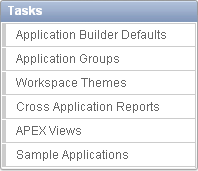
「タスク」リストには次のリンクが含まれます。
アプリケーション・ビルダーのデフォルト値: Oracle Application Express管理ガイドの「アプリケーション・ビルダーのデフォルト値の利用」を参照してください。
アプリケーション・グループ: 「アプリケーション・グループの作成」を参照してください。
ワークスペース・テーマ: 「テーマの管理」を参照してください。
アプリケーション間レポート: 「アプリケーション・ユーティリティおよびレポートの表示」を参照してください。
APEXビュー: 「Application Expressビューについて」を参照してください。
サンプル・アプリケーション: 第3章「サンプル・アプリケーションの確認」を参照してください。
最近のリスト
最近のリストには、最近表示されたアプリケーションへのリンクが含まれます。
移行について
Oracle Application Expressのアプリケーション移行ワークショップにリンクしています。このツールを使用すると、Microsoft AccessアプリケーションをOracle Application Expressアプリケーションに移行したり、Oracle FormsアプリケーションをOracle Application Expressアプリケーションに変換できます。詳細は、Oracle Application Expressアプリケーション移行ガイドを参照してください。